Slik holder du Landroid-klipperen oppdatert
Denne vedlikeholdsartikkelen beskriver hvordan du sørger for at Landroid-klipperen alltid kjører den nyeste programvaren.
Landroid forbedres kontinuerlig, og nye, vederlagsfrie programvareoppdateringer blir regelmessig gjort tilgjengelige.
Sørg for at du alltid kjører den nyeste programvareversjonen slik at du får mest mulig ut av klipperen din.
Du kan oppdatere klipperen trådløst dersom Landroid-klipperen din er koblet til skytjenesten vår via Wi-Fi, Find My Landroid eller RadioLink. Hvis den ikke er tilkoblet, kan du oppdatere den med en minnepinne.
Hvis du aktiverer automatisk oppdatering, er det ikke nødvendig å gjøre noe for å holde klipperen din oppdatert. Alt blir gjort automatisk så snart ny programvare frigis og Landroid-klipperen står på lading.
Hvordan finner du ut om ny programvare er tilgjengelig?
Så snart du har registrert Landroid-klipperen din i kontoen på nettsiden, kan du se den nyeste programvareversjonen som er tilgjengelig. Hvis du har koblet til Landroid-klipperen med appen, finner du den nyeste versjonen under "Fastvareoppdatering".
Finn ut hvilken programvareversjon du har.
Hvis du bruker Landroid-appen, vises programvareversjonen i meny/enhet («menu/device»).
Hvis du har en Landroid-klipper med LCD-skjerm, vises programvareversjonen alltid på venstre side av skjermen når du slår på klipperen.
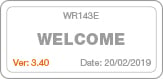
Hvis du har en Landroid med LED-skjerm:
- Trykk på Power- og OK-knappen samtidig og hold dem nede til du hører en pipelyd.
- Skjermen viser et nummer som markerer versjonsnummeret.
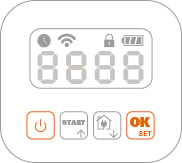
Hvis du har en Landroid S 2017/2018, vises programvareversjonen kun i appen. («menu/device info»)
OTA (Over-the-Air) oppdateringer
Hvis du har deaktivert automatiske oppdateringer, åpner du «Update»-siden i appen. Hvis en ny programvareoppdatering er tilgjengelig, kan du sende oppdateringen til Landroid-klipperen din. Sørg for at klipperen er i et område med god Wi-Fi-dekning når du sender oppdateringer.
Manuelle oppdateringer (via USB)
Avhengig av hvilken Landroid-modell du har, finner du de aktuelle veiledningene under:
- Landroid S, M, L(LED-skjerm):
WR130E, WR139E, WR141E, WR147E, WR184E - Landroid M, L(LCD-skjerm, LCD-skjerm + knapp):
WR140, WR140E, WR142E, WR143E, WR147, WR147E,.1, WR148E, WR149E, WR150, WR150E, WR153E, WR155, WR155E, WR165, WR165E, WR167E - Landroid M, L 2016/2018:
WG754E, WG755E, WG756E, WG757E, WG758E, WG790E.1, WG791E.1, WG792E.1, WG793E.1, WG796E.1, WG797E.1, WG798E, WG799E, WR111MI, WR112MI, WR113MI
- Landroid S 2017/2018:
WR090S, WR091S, WR092S, WR093S, WR094S, WR095S, WR096S, WR100SI, WR101SI, WR101SI.1, WR102SI, WR102SI.1, WR103SI, WR104SI, WR104SI.1, WR105SI, WR105SI.1, WR106SI, WR106SI.1, WR110MI, WR110MI.1, WR115MI
